Как обновить Windows 8 вручную.Краткое руководство.

Обновления являются очень важной частью любой операционной системы Windows,поэтому компания Microsoft продолжает выпускать самые последние обновления и патчи безопасности для операционной системы,чтобы держать их безопасными и повысить общую производительность. Windows XP и Windows 7 имеют одинаковые обновления, но в Windows 8 компания Microsoft улучшила нормальную функцию обновления. Теперь все пользователи Windows 8 могут отключить постоянные автоматические обновления, но у них также есть возможность обновить Windows 8 вручную. Это очень полезная опция для пользователей, которые имеют ограниченные скорости интернета или для тех, кто не хочет обновлять Windows 8 автоматически по какой-то причине. Но если они осведомлены о выпусках новых обновлений и хотят обновить Windows 8 сами вручную, то для этого, Microsoft добавила параметр ручного обновления в настройках компьютера.
Обновление Windows 8 вручную — это очень простая задача, и каждый может это сделать без каких-либо технических знаний. В этой статье я постарался сделать этот процесс простым, чтобы пользователи, которые хотели бы вручную обновить Windows 8 смогли сделать это без каких-либо неприятностей.
1.Нажмите кнопки Win + C и откройте Charms Bar > Параметры > Изменение параметров компьютера. Как только вы откроете окно настройки ПК, ищите поцию Windows Update и нажмите на неё.
2.В варианте Windows Update , проверьте правую сторону и нажмите на кнопку Проверить обновления — Check for updates, чтобы начать обновление Windows 8 вручную.После нажатия на кнопку проверить наличие обновлений начнётся процесс обновления и покажет вам доступные обновления после проверки. Для установки обновлений, нажмите на кнопку «Установить — Install» и сидите сложа руки. Windows 8 потребуется некоторое время для того, чтобы завершить процесс загрузки и установки выбранных обновлений.
3.После того, как все процессы будут завершены, Windows 8 известит вас об этом сообщением об обновлениях и может попросить вас перезагрузить систему, чтобы настроить,последние установленные обновления. Обратите внимание, что Windows 8 не обязательно будет просить вас перезагрузить систему при обновлении, поскольку это зависит от типа обновлений,и только для некоторых обновлений необходимо перезагрузить систему, а для некоторых нет. Если вам будет предложено перезагрузить компьютер, нажмите на кнопку Перезагрузить сейчас — Restart now в противном случае Ваш компьютер будет автоматически перезагружен после 2-х дней.
4.Теперь осталось дождаться перезагрузки и настройки процесса до конца. Не выключайте компьютер, пока Windows 8 настраивает вашу систему автоматически,Windows 8 автоматически перезагрузится после завершения обновления.
По соображениям безопасности, важно, чтобы включить автоматическое обновление системы, но в случае, если вам не нравится обновлять Windows 8 автоматически, то убедитесь, что вы проверяете обнолвения Windows 8 вручную часто, скажем,каждую неделю и устанавливаете последние обновления и патчи.



 Октябрь 6th, 2014
Октябрь 6th, 2014  Данил
Данил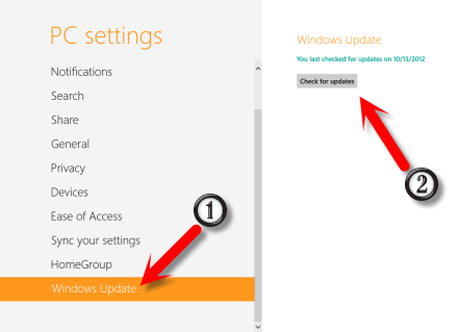
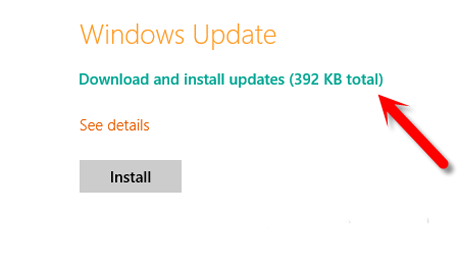


 Опубликовано в
Опубликовано в